K: Latasin äänikirjoja iTunes Storesta ja haluan toistaa niitä autossani olevalla MP3-soittimella. Mutta nämä iTunes-äänikirjat on kaikki tallennettu .m4b-muotoon, jota MP3-soitin ei tue. Voisitko suositella luotettavaa M4B-MP3-muunninta, joka voi muuntaa iTunes M4B -äänikirjoja yleiseen MP3-muotoon?
M4B on muoto, jota käytetään yleisesti äänikirjoissa, kuten iTunes-äänikirjoissa. Kun haluat toistaa äänikirjoja M4B-muodossa useilla laitteilla, kohtaat todennäköisesti ongelman, että laitteesi ei tue M4B:tä. Näytämme sinulle suosituimmat menetelmät M4B:n muuntamiseksi MP3:ksi parhailla M4B-MP3-muuntimilla, jotta voit kuunnella M4B-äänikirjoja millä tahansa käyttämälläsi laitteella.
Mikä on M4B?
Ennen kuin keskustelemme ratkaisuista M4B-tiedostojen muuntamiseksi MP3:ksi, katsotaanpa ensin itse M4B-tiedostoa.
M4B on MPEG-4-standardiin perustuva tiedostopääte äänikirjoille. Toisin kuin M4A, toinen yleinen äänikirjamuoto, M4B-äänikirjat tukevat lukumerkkejä, joiden avulla kuuntelijat voivat siirtyä helposti luvun alkuun toiston aikana. Tällä hetkellä useimpia M4B-äänikirjoja myyvät digitaalisen sisällön verkkokaupat, kuten iTunes.
Koska iTunes-äänikirjat ovat kuitenkin suojattuja, voit toistaa näitä M4B-tiedostoja vain valtuutetuilla Apple-tietokoneilla ja -laitteilla. Jotta voit toistaa iTunes M4B -levyjä yleisillä MP3-soittimilla tai muilla laitteilla, sinun on muunnettava suojatut M4B-tiedostot MP3-muotoon käyttämällä erikoistuneita iTunes M4B -äänikirjamuuntimia. Puhumme siitä ensimmäisessä osassa. Toisaalta monet M4B-tiedostot eivät ole suojattuja. Näissä M4B-tiedostoissa voit käyttää monia tunnettuja työkaluja, kuten iTunesia ja VLC:tä M4B:n muuntamiseen MP3:ksi, joka esitellään toisessa osassa.
Osa 1. Kuinka muuntaa suojattu M4B MP3:ksi?
Jos haluat muuntaa Audible-äänikirjoja M4B:stä MP3:ksi, käytä kolmannen osapuolen äänimuunninta, kuten Audible Converter on erittäin suositeltavaa. Ainutlaatuisena äänimuuntimena se pystyy muuttamaan M4B-tiedostoja MP3-muotoon säilyttäen samalla ID3-tunnisteet ja lukutiedot. Sitä voidaan käyttää myös muuttamaan Audible AAX MP3:ksi, WAV:ksi, M4A:ksi jne.
Ilmainen lataus Ilmainen lataus
Kuinka muuntaa iTunes M4B -äänikirjoja MP3:ksi?
Vaihe 1. Lisää äänikirjoja Audible Converteriin
Kun olet käynnistänyt ohjelman, napsauta toista painiketta « + » paikantaaksesi äänikirjat sisältävän kirjaston. Valitse sitten tiedostot, jotka haluat muuntaa MP3-muotoon, ja napsauta painiketta Lisätä .

Vaihe 2. Valitse Tulostusmuoto MP3:ksi
Kun äänikirjat lisätään Audible Converteriin, voit valita MP3-lähtömuodon napsauttamalla painiketta Muoto ja valitsemalla painike MP3 .

Vaihe 3. Muunna äänikirja MP3-muotoon
Kun kaikki asetukset on tehty, voit aloittaa äänikirjatiedoston muuntamisen MP3-muotoon napsauttamalla painiketta muuntaa .

Kun muunnos on valmis, voit etsiä muunnetut MP3-äänikirjat ja tuoda ne vapaasti mihin tahansa soittimeen, kuten iPod, PSP, Zune, Creative Zen, Sony Walkman jne. lukea niitä haluamallasi tavalla.
Ilmainen lataus Ilmainen lataus
Osa 2. Kuinka muuntaa suojaamaton M4B MP3:ksi?
Vaikka useimmat iTunes Storen M4B-äänikirjat ovat suojattuja, Internetissä on edelleen suojaamattomia M4B-äänikirjoja. Näille M4B-tiedostoille voit käyttää iTunesia, online-muuntimia ja VLC:tä M4B:n muuntamiseen MP3:ksi.
Ratkaisu 1. Kuinka muuntaa M4B MP3:ksi iTunesin avulla
iTunesilla on mahdollisuus muuntaa tiedostoja eri muotoihin. Mutta tämä ominaisuus toimii vain yleisille tiedostoille. Jos äänikirjasi ovat suojaamattomassa M4B-muodossa, voit käyttää iTunesia M4B:n koodaamiseen MP3:ksi seuraavasti:
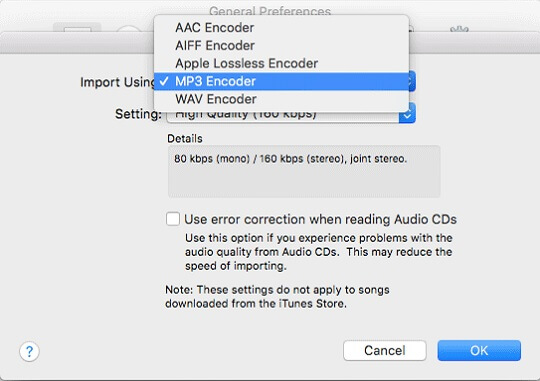
Vaihe 1. Avaa iTunes ja lisää M4B-äänikirjatiedostot iTunes-kirjastoon.
2. vaihe. Napsauta Muokkaa > Asetukset avataksesi Asetukset-ikkunan. Napsauta Yleiset-kohdassa Tuo asetukset ja valitse MP3 Encoder.
Vaihe 3. Etsi M4B-tiedostot, jotka haluat muuntaa MP3-muotoon, napsauta Lisäasetukset ja valitse Luo MP3-versio -vaihtoehto kopioidaksesi M4B-äänikirjatiedostot MP3-muotoon.
Ratkaisu 2. Kuinka muuntaa M4B-tiedostoja MP3:ksi VLC:llä
iTunesin lisäksi voit myös käyttää VLC:tä M4B:n muuntamiseen MP3:ksi. VLC-mediasoitin on ilmainen ja avoimen lähdekoodin mediasoitin, joka toimii sekä Windows- että Mac-tietokoneissa. Jos käytät Windows-tietokonetta etkä halua asentaa iTunesia tietokoneellesi, kokeile vain VLC:tä. Tässä on vaiheet M4B:n muuntamiseksi MP3:ksi VLC-mediasoittimella.
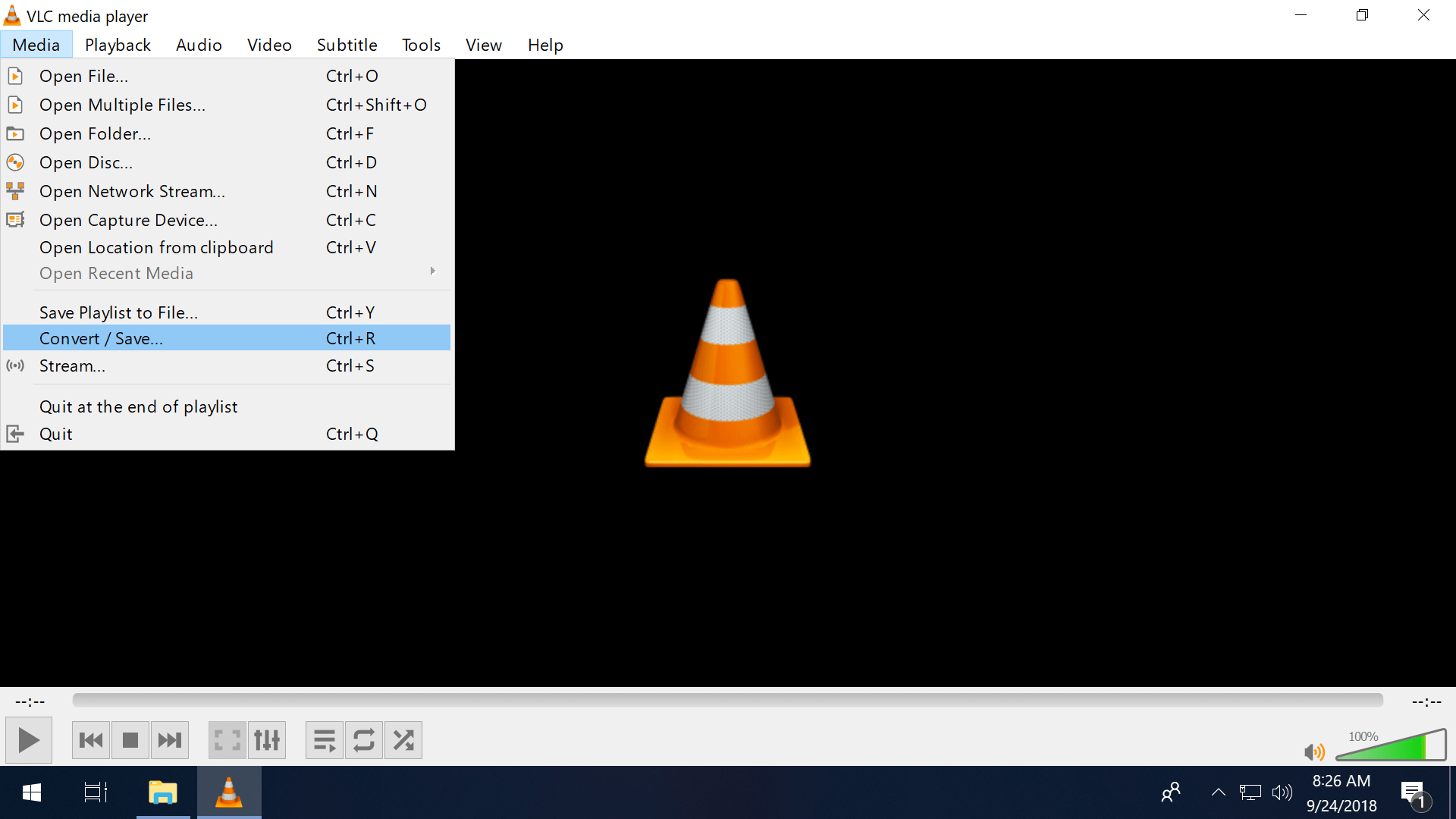
Vaihe 1. Käynnistä VLC tietokoneellasi ja napsauta Media-painiketta ja Muunna/Tallenna -painiketta. Napsauta Lisää-painiketta ja valitse M4B-tiedostosi.
2. vaihe. Valitse nuolipainike Muunna/Tallenna-painikkeen ja Muunna-painikkeen vieressä.
Vaihe 3. Valitse Profiili-osiossa Audio-MP3-painike. Napsauta Käynnistä-painiketta muuntaaksesi M4B:n MP3:ksi.
Ratkaisu 3. Kuinka muuntaa M4B MP3:ksi verkossa
Jos et halua asentaa tietokoneellesi ohjelmistoa M4B:n muuntamiseksi MP3:ksi, suosittelemme, että käytät joitain verkkotyökaluja MP3-version luomiseen M4B-äänikirjoista verkossa. Tällä hetkellä verkossa on monia M4B-MP3-muuntimia, joita voit käyttää. Täällä suosittelemme Zamzaria, ilmaista verkkosivustoa, joka voi muuntaa M4B-tiedostosi MP3- ja muihin muotoihin tehokkaasti. M4B-MP3-muunnos Zamzar M4B-MP3-muuntimella verkossa kestää vain 3 yksinkertaista vaihetta.

Vaihe 1. Napsauta Lisää tiedostoja -painiketta lisätäksesi M4B-äänikirjan Zamzariin. Tai voit kirjoittaa tiedostojesi URL-osoitteet. Kolmas tapa on vetää ja pudottaa tiedostot tähän. Tiedosto ei saa olla suurempi kuin 50 Mt.
2. vaihe. Valitse lähtömuoto MP3.
Vaihe 3. Napsauta Muunna nyt -painiketta ja M4B-äänikirjojen muuntaminen MP3-muotoon alkaa verkossa. Muuntamisen jälkeen saat MP3-tiedostot.
Johtopäätös
Voit muuntaa M4B:n MP3:ksi neljällä eri tavalla. Ennen kuin alat valita sellaisen, sinun on parempi yrittää selvittää, ovatko M4B-tiedostosi suojattuja vai eivät. Jos M4B-äänikirjasi ovat iTunes M4B -tiedostoja, sinun tulee valita tehokas äänimuunnin, kuten Audible Converter . Jos tiedostosi eivät ole suojattuja, voit valita yhden neljästä tarjotusta vaihtoehdosta.

